1.准备 Windows 2008 r2 或者 CentOS 虚拟机(本案例以 Windows 2008 r2 为范本)
-
5个靶机及xampp在这里
链接:https://pan.baidu.com/s/1MWzZuVt8kfTIPeEVcrDniA
提取码:7lpt -
在Windows 2008 r2上安装xampp

一直下一步就可以 -
安装完之后会自动打开,先关掉(还有托盘里的)

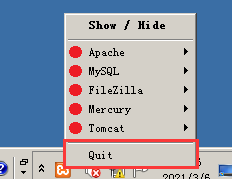
-
删掉目录下的临时文件:

-
找到xampp-control,右击属性-兼容性-以管理员身份运行

-
发送到桌面快捷方式

- 运行apache和MySQL

- 点击config用gvim作为文档编辑器

2.配置数据库管理员root密码
- 在浏览器登录 phpMyAdmin,输入127.0.0.1(界面选中文)

- 选择“账户”→“root@localhost”→“修改权限”

- 修改“root@localhost”密码

- 由于修改了 root 密码,phpMyAdmin 使用 root@localhost 连接数据库,还需要修改 phpMyAdmin 的配置文件

- 在 XAMPP 控制面板选择编辑 phpMyAdmin(config.inc.php)

- 修改这个地方
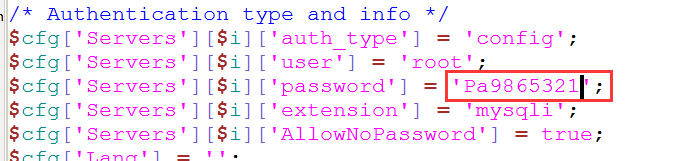
- 刷新,之后重启apache

扫描二维码关注公众号,回复:
12717530 查看本文章


3.安装DVWA
- 解压后将DVWA解压到此路径下(以下5个皆为此路径)

- 编辑

- 在最后写入
<VirtualHost *:81>
ServerAdmin zzq
DocumentRoot "D:/xampp/htdocs/dvwa"
ServerName 192.168.118.6
ErrorLog "logs/dvwa-error.log"
Customlog "logs/dvwa-access.log" common
</virtualHost>
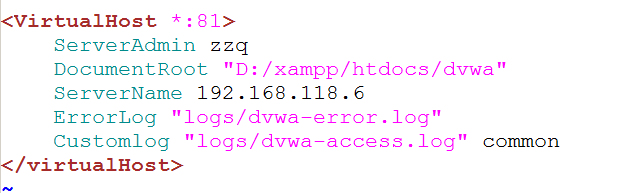
- 在58行加入以下内容:
Listen 192.168.118.6:81
Listen 192.168.118.6:82
Listen 192.168.118.6:83
Listen 192.168.118.6:84
Listen 192.168.118.6:85

-
保存退出重启apache

-
登录 http://172.16.12.3:81 进行网站的初始配置

-
编辑 …\dvwa\config\config.inc.php,连接数据库


刷新:

-
编辑 php.ini,解决下面的问题:allow_url_include 方法,要求 Enabled
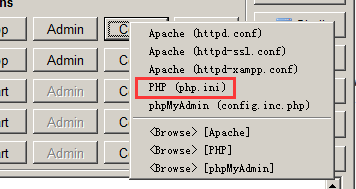
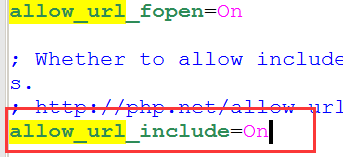
完成后重启apache


出现DVWA界面
4.安装MCIR
- 编辑 httpd.conf,创建虚拟主机,重启 Apache
<VirtualHost *:82>
ServerAdmin zzq
DocumentRoot "D:/xampp/htdocs/mcir"
ServerName 192.168.118.6
ErrorLog "logs/mcir-error.log"
Customlog "logs/mcir-access.log" common
</virtualHost>
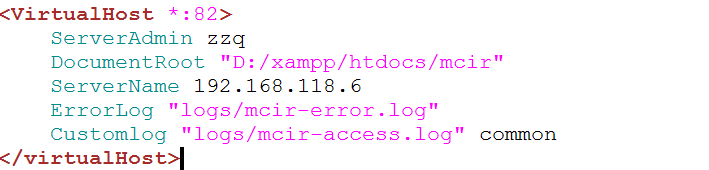
登入192.168.118.6:82

- 配置 SQLol 连接数据库
编辑 D:\xampp\htdocs\mcir\sqlol\includes\database.config.php

- 点击那个“RESET”,完成数据库初始化,完成安装
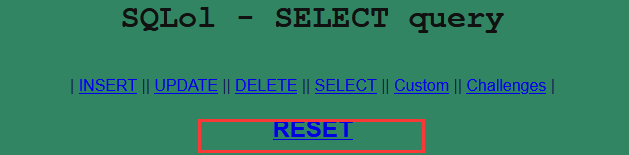

5.安装pikachu
- 编辑 httpd.conf,创建虚拟主机,重启 Apache
<VirtualHost *:83>
ServerAdmin zzq
DocumentRoot "D:/xampp/htdocs/pikachu"
ServerName 192.168.118.6
ErrorLog "logs/pikachu-error.log"
Customlog "logs/pikachu-access.log" common
</virtualHost>
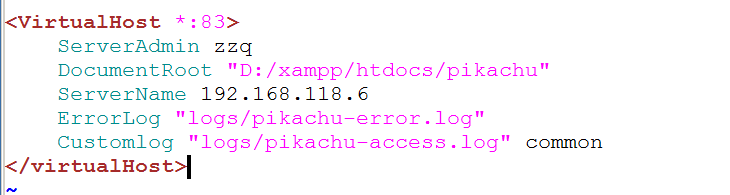
- 复制 Pikachu 源码到 D:\xampp\htdocs\pikachu


- 编辑 D:\xampp\htdocs\pikachu\inc\config.inc.php

打开发现乱码,输入:
set encoding=utf-8

正常显示
- 配置数据库连接、时区、默认字符集等

- 点击红色字体,开始初始化安装

前几步正确,开始安装

安装成功

6.安装mutillidae
- 编辑 httpd.conf,创建虚拟主机,重启 Apache。
<VirtualHost *:84>
ServerAdmin zzq
DocumentRoot "D:/xampp/htdocs/mutillidae"
ServerName 192.168.118.6
ErrorLog "logs/mutillidae-error.log"
Customlog "logs/mutillidae-access.log" common
</virtualHost>

- 复制 mutillidae 源码到 D:\xampp\htdocs\mutillidae

- 登入192.168.118.6:84

-
编辑D:\xampp\htdocs\mutillidae\includes\database- config.php。
连接数据库。

-
编辑D:\xampp\htdocs\mutillidae.htaccess
调整访问权限。

-
开始安装



成功。
7.安装bwapp
-
解压到此路径

-
编辑 httpd.conf,创建虚拟主机,重启 Apache。
<VirtualHost *:85>
ServerAdmin zzq
DocumentRoot "D:/xampp/htdocs/bwapp"
ServerName 192.168.118.6
ErrorLog "logs/bwapp-error.log"
Customlog "logs/bwapp-access.log" common
</virtualHost>

- 登入192.168.118.6:85

- 编辑D:\xampp\htdocs\bWAPP\admin\settings.php
连接数据库。

- 刷新

- 网址输入:192.168.118.6:85/intall.php

- 然后点击这里安装

成功

